在这篇文章中,我们将向您展示如何在 Windows 11 上更改日期和时间格式 。计算机上显示日期和时间的格式有很多种,美国格式为 mm/dd/yyyy,国际格式为 dd/mm/yyyy 。时间可以显示为 hh:mm,采用 12 小时 (AM/PM) 和 24 小时表示法,以满足不同区域的偏好和标准 。
如何在 Windows 11 中更改日期和时间格式您可以使用 Windows 设置更改日期和时间格式 。以下是执行此操作的步骤:
- 打开设置 。
- 转到时间和语言 。
- 选择日期和时间 。
- 单击其他时钟 。
- 导航至日期和时间 。
- 点击更改日期和时间 。
- 选择更改日历设置 。
- 根据您的喜好设置日期和时间格式 。
- 单击“确定” 。
现在,单击右侧窗格中的日期和时间选项 。
接下来,向下滚动并单击“附加时钟”选项 。
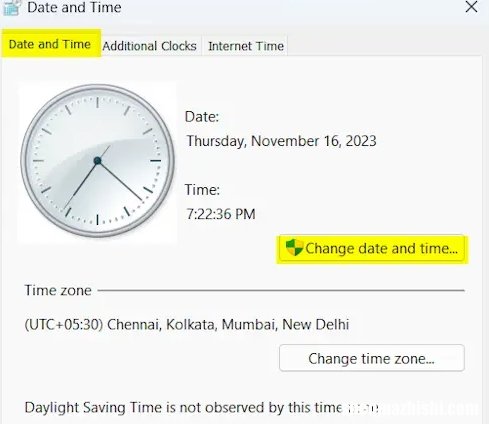
文章插图
之后,在打开的窗口中,移至“日期和时间”选项卡,然后按“更改日期和时间”按钮 。
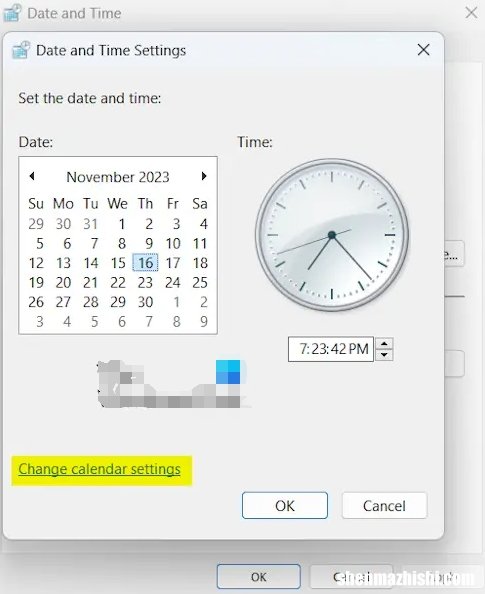
文章插图
现在,单击更改日历设置选项 。
接下来,您可以根据您的选择在“格式”下拉列表下选择特定区域或语言 。
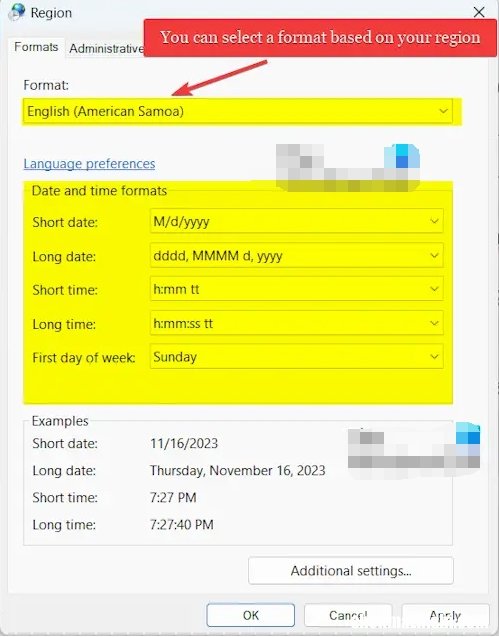
文章插图
在“日期和时间格式”部分下,设置短日期、长日期、短时间、长时间和一周的第一天 。根据您的选择,您可以在示例部分下预览日期和时间格式 。
最后,按“应用”>“确定”按钮保存更改 。
使用控制面板更改日期和时间格式您还可以使用控制面板更改计算机上的日期和时间格式 。为此,您可以按照以下步骤操作:
- 首先,使用Win+R 打开“运行”命令框 。
- 现在,在其打开字段中输入“控制面板”以打开控制面板 。
- 接下来,单击“时钟和区域”类别下的“更改日期、时间或数字格式”选项 。
- 之后,相应地设置日期和时间格式 。
- 最后,按
- 如何在Windows11/10中禁用Microsoft文本输入应用程序
- ArmouryCrate.UserSessionHelper.exe错误或CPU使用率过高
- ESIF类型 – Windows 11上的IPF TIME错误 [修复]
- 由于该卷正被另一进程使用,无法运行Chkdsk
- AirPods已连接但没有声音?15种修复方法!
- 引导式访问在iPhone或iPad上不起作用?8种方法解决它!
- 如何在苹果电脑上显示电池百分比
- ERR_PROXY_CONNECTION_FAILEDChrome错误[修复]
- Windows设置中的后台应用程序呈灰色
